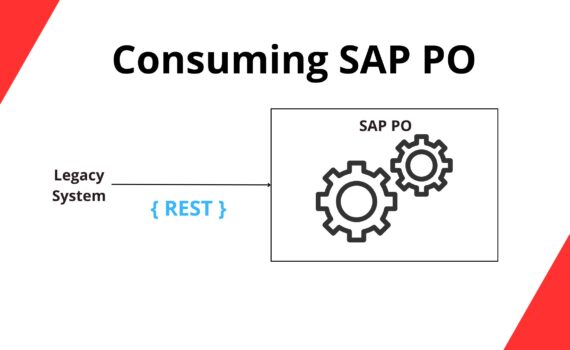
Consumo de servicios web RESTful de SAP Process Orchestration con autorización básica utilizando Java y Spring Framework
Category:Programación,SAP,SAP PI/POIntroducción:
En el desarrollo de aplicaciones empresariales modernas, la integración con servicios externos es un requisito común. SAP Process Orchestration (SAP PO) ofrece una plataforma sólida para orquestar procesos comerciales e integrar sistemas, incluida la exposición de servicios web RESTful. En este artículo, exploraremos cómo consumir un servicio web RESTful expuesto en SAP PO usando Java y Spring Framework, con autorización básica.
Suposiciones:
Antes de comenzar, aclaremos algunas suposiciones:
- Tienes conocimientos básicos de Java y Spring Framework.
- Tiene acceso a una instancia de SAP Process Orchestration con un servicio web RESTful expuesto.
- El servicio web RESTful de SAP Process Orchestration requiere autorización básica.
Ejecución:
Para consumir el servicio web RESTful de SAP Process Orchestration, siga estos pasos:
- Set Up Your Project: Cree un nuevo proyecto Java y agregue las dependencias necesarias para Spring Framework y Spring Boot. Puedes usar Maven o Gradle para la gestión de dependencias.
- Create a RestTemplate Bean: En su clase de configuración Spring, cree un bean para RestTemplate. Este bean se utilizará para realizar solicitudes HTTP al servicio web SAP PO RESTful.
java
public class Main {
public static void main(String[] args) {
String url = "https://your-sap-po-url.com/api/resource";
String username = "your-username";
String password = "your-password";
RestTemplate restTemplate = new RestTemplate();
HttpHeaders headers = new HttpHeaders();
headers.setBasicAuth(username, password);
HttpEntity<String> entity = new HttpEntity<>(headers);
try {
ResponseEntity<String> response = restTemplate.exchange(url, HttpMethod.GET,
entity, String.class);
if (response.getStatusCode() == HttpStatus.OK) {
System.out.println(response.getBody());
} else {
System.out.println("Failed to call the API. Status code: " +
response.getStatusCodeValue());
}
} catch (Exception e) {
System.out.println("An error occurred: " + e.getMessage());
}
}
}
- Run Your Application: Ejecute su aplicación Java. Si todo está configurado correctamente, la aplicación debe realizar una solicitud GET al servicio web RESTful de SAP PO e imprimir el cuerpo de la respuesta en la consola.
Conclusion:
En este artículo, hemos demostrado cómo consumir un servicio web RESTful expuesto en SAP Process Orchestration utilizando Java y Spring Framework, con autorización básica. Si sigue los pasos descritos en este artículo, puede integrar sus aplicaciones Java con SAP PO y aprovechar sus capacidades para la orquestación de procesos comerciales y la integración de sistemas.






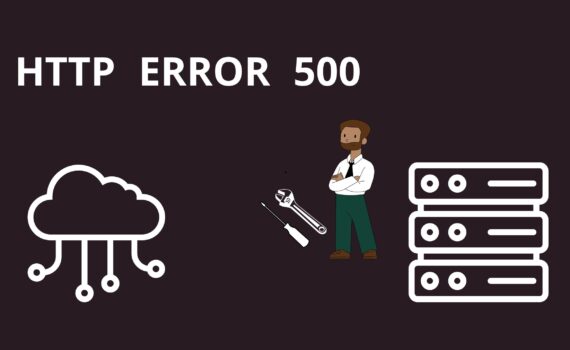




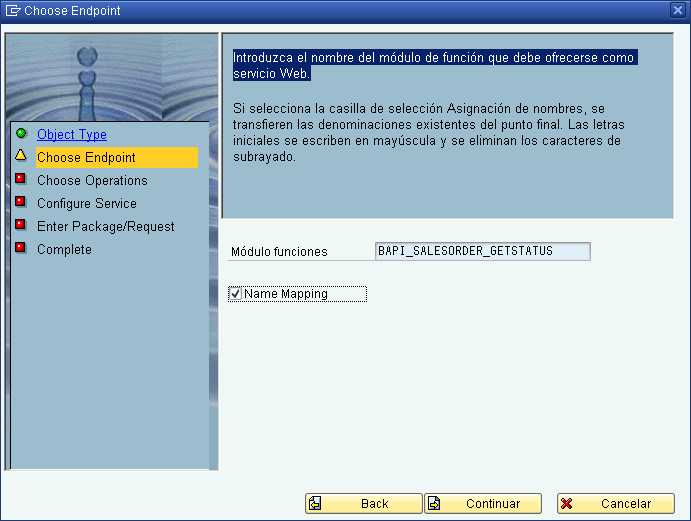
















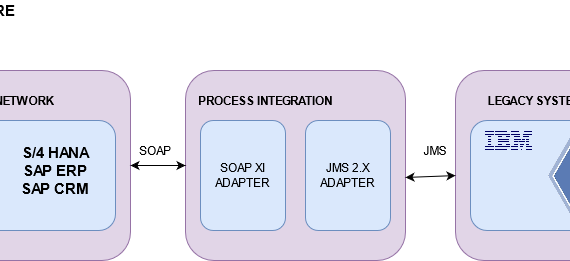

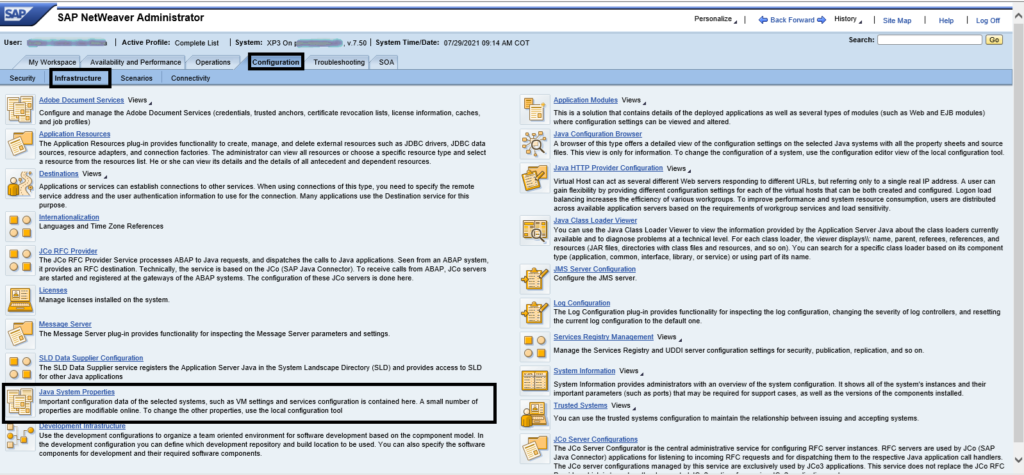

Comentarios recientes